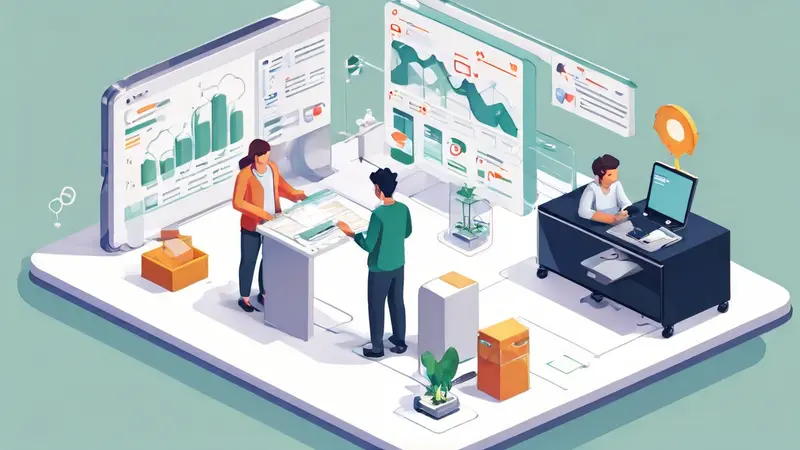
在项目管理中,甘特图是一种极其重要的工具,它可以有效地展示项目进度和任务分配情况。制作甘特图,我们可以利用Excel的强大功能。首先,你需要在Excel中输入项目的详细信息,如任务名称、开始日期、结束日期等。然后,利用Excel的绘图功能,根据任务的开始和结束日期绘制出甘特图。此外,你还可以利用Excel的公式和条件格式功能,使甘特图更加直观和易于理解。制作甘特图,尽管有专门的项目管理软件,如PingCode和Worktile,但使用Excel无疑是更经济、更便捷的选择。
一、EXCEL中甘特图的制作步骤
步骤一、准备数据:在制作甘特图前,我们需要先准备好所有的项目数据。这些数据包括任务名称、开始日期、结束日期等。这些信息可以帮助我们更好地理解项目的进度和任务分配情况。
步骤二、插入条形图:在Excel中,我们可以通过插入条形图的方式来制作甘特图。我们需要选择“插入”菜单,然后选择“条形图”选项,最后选择“堆积条形图”。
步骤三、设置数据系列:在插入条形图后,我们需要对数据系列进行设置。我们需要将开始日期设置为第一个数据系列,将任务持续时间设置为第二个数据系列。
步骤四、调整图表样式:在设置好数据系列后,我们需要对图表样式进行调整。我们可以通过改变条形的颜色和宽度,添加数据标签等方式,使甘特图更加直观和易于理解。
二、EXCEL中甘特图的优化方法
在制作甘特图的过程中,我们还可以利用Excel的一些功能,对甘特图进行优化。例如,我们可以利用Excel的“条件格式”功能,根据任务的完成情况,自动改变条形的颜色。我们还可以利用Excel的“公式”功能,计算出每个任务的完成百分比,然后在甘特图上显示出来。
三、EXCEL和专业项目管理软件的比较
虽然Excel有着强大的功能,可以帮助我们制作甘特图,但是与专业的项目管理软件相比,Excel在某些方面还是存在一些不足。例如,Excel无法实现多人协作,而专业的项目管理软件,如PingCode和Worktile,可以让团队成员同时查看和编辑甘特图。此外,专业的项目管理软件还有更多的功能,如任务分配、进度跟踪、报告生成等,可以帮助我们更好地管理项目。
四、总结
总的来说,制作甘特图,我们可以利用Excel的强大功能。但是,如果项目较大,团队成员较多,我们还可以考虑使用专业的项目管理软件。无论我们选择哪种工具,关键都是要能够准确地展示项目进度和任务分配情况,帮助我们更好地管理项目。
相关问答FAQs:
1. 什么是甘特图?
甘特图是一种常用于项目管理的工具,它通过图形化的方式展示项目的时间安排和进度。甘特图以水平条形图的形式显示项目的各个任务,每个任务在图表上占据一定的时间段,从而可以清楚地看到项目中各个任务的时间安排和任务之间的依赖关系。
2. 如何使用Excel制作甘特图?
制作甘特图的步骤如下:
步骤1:准备数据
首先,你需要准备项目的任务列表。列出每个任务的名称、开始日期、结束日期和持续时间。还可以添加其他相关信息,如任务的责任人、优先级等。
步骤2:创建甘特图模板
在Excel中创建一个新的工作表,并设置好适当的行高和列宽。根据项目的时间范围,设置好横轴的时间刻度。
步骤3:绘制甘特图
在工作表中,使用水平条形图绘制甘特图。选择任务名称列和持续时间列作为数据源,然后将它们插入到条形图中。
步骤4:设置甘特图样式
根据个人喜好和项目需求,可以调整甘特图的样式。例如,可以修改条形的颜色、添加任务名称和日期等标签,以及设置图表的标题。
3. 有没有其他工具可以制作甘特图?
除了Excel,还有许多其他专业的项目管理工具可以制作甘特图。这些工具通常具有更丰富的功能和更易于使用的界面。一些常用的项目管理工具包括Microsoft Project、Asana、Trello等。这些工具可以帮助项目经理更好地进行任务分配、进度跟踪和资源管理,从而提高项目的效率和成功率。
文章标题:项目管理中的excel如何制作甘特图,发布者:worktile,转载请注明出处:https://worktile.com/kb/p/3238401

 微信扫一扫
微信扫一扫  支付宝扫一扫
支付宝扫一扫 




